Base de conocimientos
AVM Content
Configurar el FRITZ!Box en una conexión a Internet por fibra óptica de “Init7”
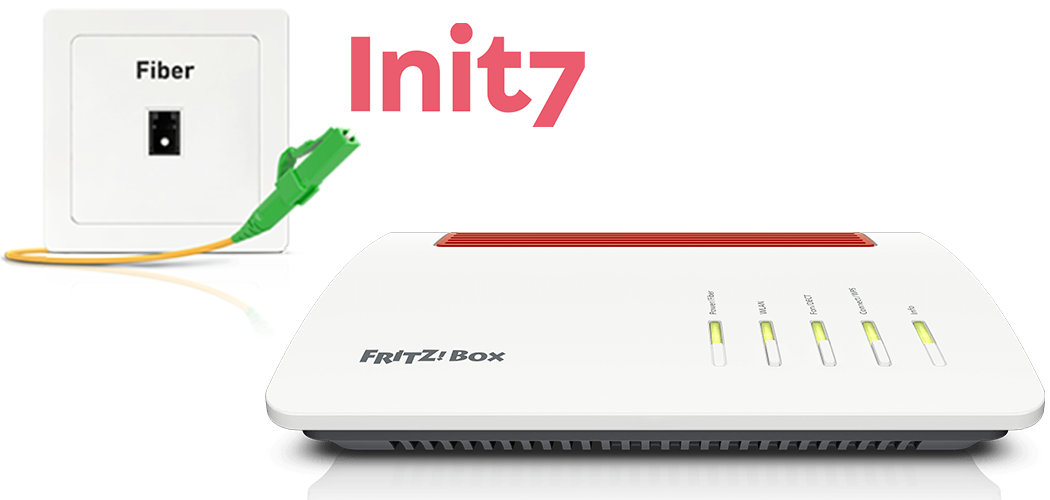
El FRITZ!Box está preparado de manera óptima para ser utilizado en una conexión a Internet de “Init7”. Simplemente conecte el FRITZ!Box a la conexión a Internet por fibra óptica y configure el acceso a Internet en el FRITZ!Box.
Todos los dispositivos de su red local tendrán acceso ilimitado a toda la gama de funciones del FRITZ!Box para Internet, televisión (TV7) y domótica.
Requisitos previos/Limitaciones
- Se requiere un FRITZ!Box con módulo SFP “FRITZ!SFP AON” en la conexión de fibra óptica AON.
- Para una conexión de fibra óptica XGS-PON, se requiere un FRITZ!Box Fiber con módulo SFP “FRITZ!SFP XGS-PON”.
Nota:Todas las indicaciones sobre funciones y sobre la configuración que encontrará en estas instrucciones, tienen en cuenta el FRITZ!OS actual de su FRITZ!Box.
1 Insertar el módulo SFP en el FRITZ!Box
Existen diferentes variantes de FRITZ!Box, que se diferencian tan solo en el contenido suministrado. Si no ha recibido el FRITZ!Box con el módulo SFP conectado, realice esta acción:
- Inserte el módulo SFP adecuado para su conexión a Internet por fibra óptica en la ranura “Fiber“ del FRITZ!Box:
- Si tiene una conexión a Internet por fibra óptica (AON), inserte el módulo SFP “FRITZ!SFP AON“ en la ranura “Fiber“ del FRITZ!Box.
- Si tiene una conexión de fibra XGS-PON, inserte el módulo SFP “FRITZ!SFP XGS-PON” en la ranura de “Fiber” del FRITZ!Box.

Insertar el módulo SFP en el FRITZ!Box Nota:Si no sabe de qué tipo de conexión de fibra tiene a disposición, pruebe los módulos SFP del volumen de suministro de su FRITZ!Box uno tras otro. El led Power/Fiber del FRITZ!Box se enciende de forma continua en cuanto el FRITZ!Box con el módulo SFP correcto se haya conectado a la conexión a Internet por fibra óptica.
2 Conectar su FRITZ!Box a la conexión de fibra óptica
- Retire los tapones de polvo del cable de fibra óptica, del módulo SFP en el FRITZ!Box y de la salida de la toma de la fibra óptica (OTO)
- Conecte el cable de fibra óptica al módulo SFP del FRITZ!Box y a la toma de la conexión de fibra óptica. No doble el cable de fibra óptica y ni ponga frente a sus ojos los extremos del cable.
Nota:Encontrará consejos para elegir el cable de fibra óptica adecuado en nuestra guía ¿Qué cable de fibra óptica necesito?.
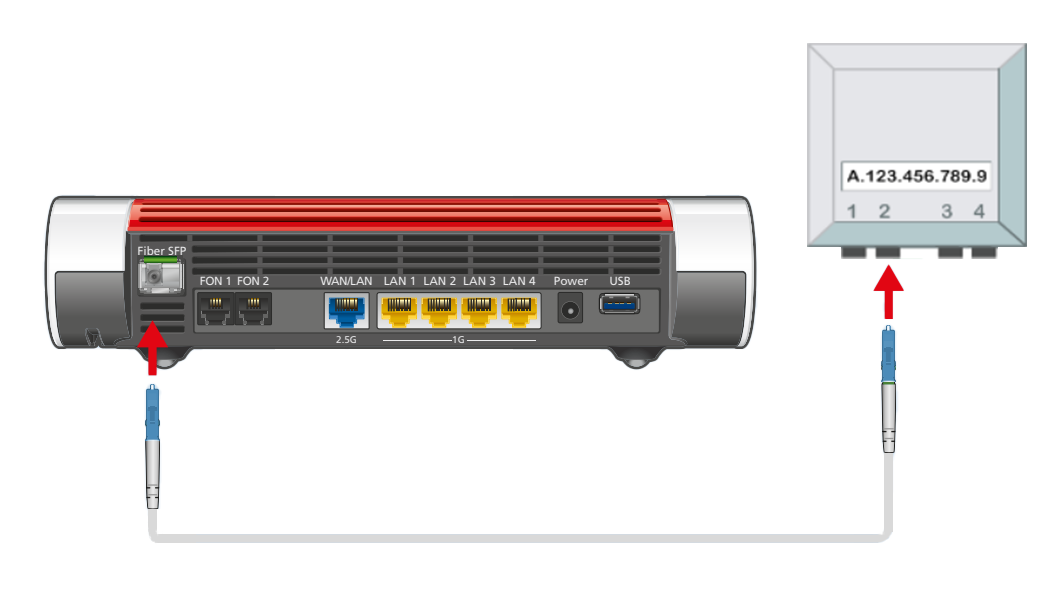
Conectar su FRITZ!Box a la conexión de fibra óptica
3 Conectar su FRITZ!Box a la red eléctrica
- Conecte la fuente de alimentación al puerto “Power” del FRITZ!Box y enchúfela en una toma de corriente.
4 Activar la conexión de fibra óptica con Swisscom
Si utiliza el FRITZ!Box en una conexión Hybrid7 con XGS-PON, primero debe activar la conexión con Swisscom:
- Introduzca en un navegador web la dirección https://swisscom.ch/start. La página puede tardar unos minutos en aparecer.
- Introduzca el identificador OTO de su toma de fibra óptica (por ejemplo, B.777.777.777.X).
- Introduzca el número de clavija (número de ranura).
- Introduzca el código de activación que ha recibido de Init7.
- Haga clic en “Activar” para iniciar la activación de la conexión a Internet por fibra óptica. La activación y la posibilidad de utilizar Internet puede tardar hasta 30 minutos.
5 Configurar el acceso a Internet en su FRITZ!Box
- Abra la interfaz de usuario de su FRITZ!Box.
- Introduzca la contraseña del FRITZ!Box que aparece en la etiqueta del tipo del FRITZ!Box y haga clic en “Iniciar sesión”.
- Haga clic en “Internet“ y luego en “Datos de acceso“.
- Seleccione en la lista desplegable “Proveedor de Internet“ la entrada “otro proveedor de Internet“.
- Active la opción “Fibra óptica“.
- Si utiliza el FRITZ!Box en una conexión Fiber7 o Crossover7-Anschluss:
- En la sección “Datos de acceso“ active la opción “No“.
- Si utiliza el FRITZ!Box en una conexión Hybrid7:
- Active en la sección “Datos de acceso“ la opción “Si“.
- Introduzca los datos que ha recibido de “Init7” en los campos correspondientes.
- Si utiliza el FRITZ!Box en una conexión Hybrid7 con ”XGS-PON”, haga clic en “Cambiar la configuración de la conexión“, active la opción “Utilizar VLAN para el acceso a Internet“ e ingrese el “Identificador VLAN“ 11.
- Para guardar los cambios en la configuración haga clic en “Aplicar“.
- Ahora el FRITZ!Box revisa si la conexión a Internet puede establecerse. La configuración se completa cuando aparece el mensaje “Se ha realizado exitosamente la revisión de la conexión a Internet”.
Importante:Si la revisión de la conexión a Internet falla, es posible que su acceso a Internet aún no esté activado. En este caso, póngase en contacto con Init7.